Macにプリインストールされている[IME(日本語入力アプリ)]には文字の入力や変換を学習する機能が搭載されています。しかし、長いこと使用していると誤変換が多くなってしまうことがあるので、そんな時は【変換学習のリセット】を行いリセットしてみると良いでしょう。
誤変換の原因は?
パソコンでもスマートフォンでもインストールされているIMEアプリ(日本語入力アプリ)は学習機能を持っていることが多く、Macでは変換学習と呼んでいます。
この機能は入力や変換を繰り返すことで特徴を記録し、使えば使うほど入力がしやすくなることが期待されていますが、実際には入力する側が間違った入力を繰り返すと、その間違いを記録してしまう事もあり、その結果として誤変換を起こしてしまう事があります。
昨今では誤変換を感知(入力確定後に消すなどの行為)して、なるべく誤変換を学習しないような対策も取られているようですが、「誤変換が多い」と感じるようであればリセットしてみると良いかもしれません。
Macでは【変換学習のリセット】を行うことで削除できます。
変換学習をリセットをするやり方
- システム設定の[キーボード]より[入力ソース]>【編集】をクリックします。
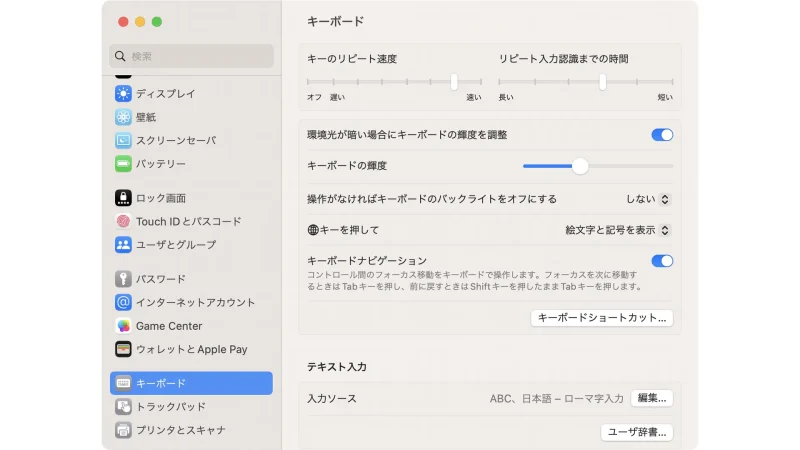
- 入力ソースの[日本語 – ローマ字入力]より[変換学習:]>【リセット】をクリックします。
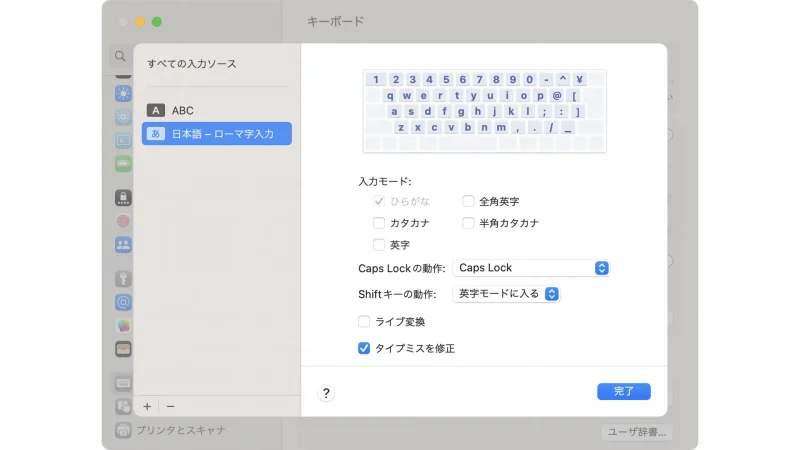
変換学習をリセットをするやり方は以上です。
入力時に表示される候補を表示したくない場合はオフにすることもできます。
変換候補を表示しないやり方
- システム設定の[キーボード]より[入力ソース]>【編集】をクリックします。
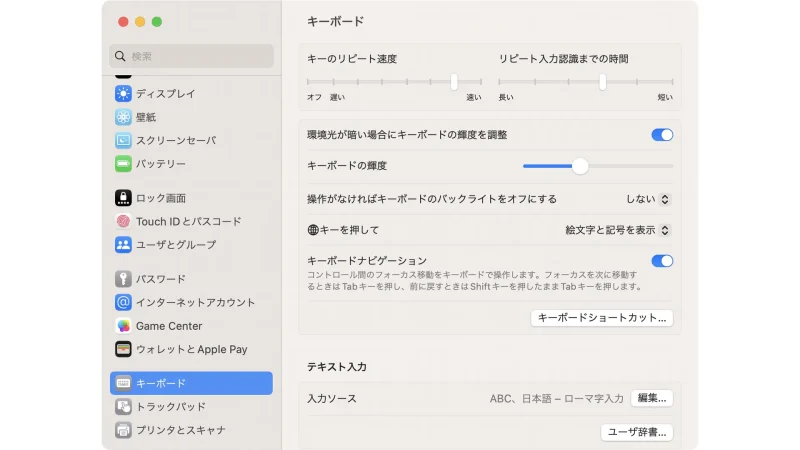
- 入力ソースの[日本語 – ローマ字入力]より【推測候補表示】のチェックを外します。
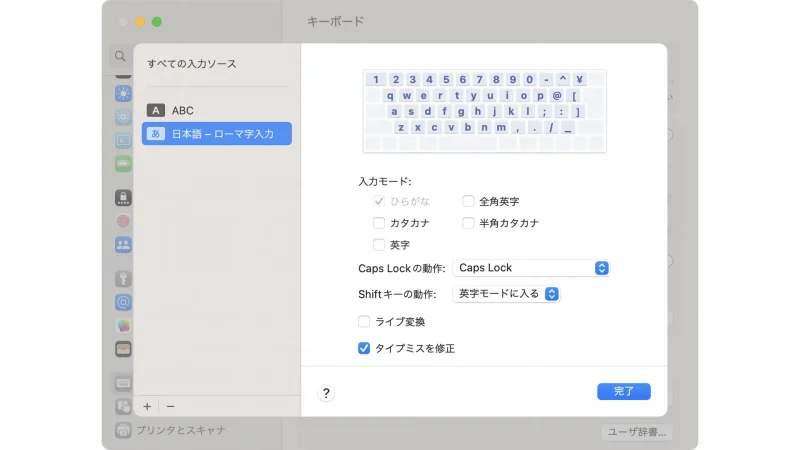
変換候補を表示しないやり方は以上です。
